
[Actualizado en 2025] ¿Cómo reparar el iPhone 15/16 atascado en modo de recuperación?

Cuando su iPhone 16 entra en modo de recuperación y no puede salir correctamente, puede resultar bastante frustrante. El modo de recuperación se utiliza normalmente para solucionar problemas del sistema cuando el dispositivo enfrenta problemas importantes. Sin embargo, si el dispositivo se atasca en la pantalla del modo de recuperación y no puede iniciarse normalmente, puede afectar su usabilidad. Entonces, ¿por qué el iPhone está atascado en modo de recuperación y cómo salir del modo de recuperación? Este artículo proporcionará una explicación detallada de las posibles causas y soluciones.
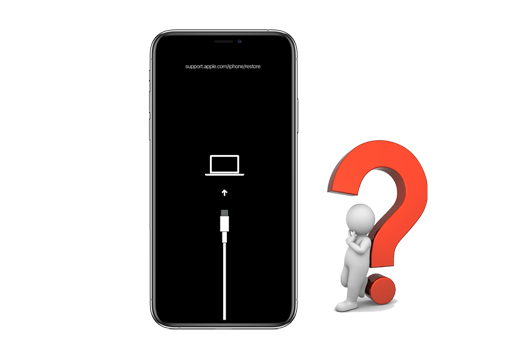
El iPhone 16 que se atasca en el modo de recuperación suele deberse a los siguientes motivos:
Una vez que conozcamos los motivos por los que el iPhone 16 se atasca en el modo de restauración, aquí hay algunas formas en que puede intentar salir del modo de recuperación.
Reiniciar su iPhone 16 puede ayudarlo a salir del modo de recuperación sin perder datos. Dado que la pantalla de restauración de su iPhone está congelada, no puede utilizar la forma normal de reinicio. Aquí, le mostraremos cómo forzar el reinicio de su iPhone 16 presionando los botones. Los pasos específicos difieren según el modelo de iPhone.
Para iPhone 8 y modelos posteriores:
Para iPhone 7:
Para iPhone 6s y modelos anteriores:

Para resolver un teléfono atascado en modo de recuperación, también puedes usar iTunes o Finder, según el sistema operativo de tu computadora. Tenga en cuenta que este proceso puede borrar todo el contenido de su iPhone 16 . Puede restaurar una copia de seguridad anterior de iCloud o iTunes para recuperar datos. (¿ Cómo restaurar desde la copia de seguridad de iCloud sin reiniciar ?)
A continuación se explica cómo sacar el iPhone del modo de recuperación usando iTunes:
Paso 1. Conecte su iPhone 16 a su computadora y abra Finder o iTunes.
Paso 2. Cuando iTunes o Finder detecten que su iPhone 16 necesita una actualización o restauración, verá una alerta.
Paso 3. Haz clic en "Restaurar iPhone" para comenzar el proceso de restauración.
Paso 4. La restauración puede llevar algún tiempo, así que tenga paciencia mientras su iPhone 16 vuelve a la configuración de fábrica.

Si el iPhone 16 está bloqueado en modo de recuperación y los métodos anteriores no funcionan, puede considerar elegir el modo DFU (Actualización de firmware del dispositivo) para restaurar. Este es el tipo de restauración del sistema más profunda para iPhone. Cuando el iPhone está en este modo, no puede cargar iOS ni el gestor de arranque, pero iTunes puede detectarlo. Tenga en cuenta que la recuperación en modo DFU provocará la pérdida de datos. Y si el funcionamiento no es correcto provocará daños más graves en el teléfono.
A continuación se explica cómo salir del modo de recuperación usando el modo DFU:
Paso 1. Conecte su iPhone 16 a la computadora usando el USB que viene con su dispositivo. Abre iTunes o Finder en tu computadora.
Paso 2. Pon tu iPhone en modo DFU . Siga las instrucciones según el modelo de su iPhone.
iPhone 8 y modelos posteriores:
iPhone 7/7 Plus:
iPhone 6s y modelos anteriores:
Paso 3. Una vez en modo DFU, iTunes te pedirá que restaure el dispositivo. Simplemente siga las instrucciones proporcionadas.

Si el iPhone no se restaura en modo de recuperación, puedes solucionar el problema con un potente software de terceros llamado iOS System Recovery . Este software está diseñado para solucionar varios problemas iOS y varios errores de iTunes. Es muy fácil de usar. Con este software, puede omitir fácilmente el modo de recuperación en iPhone sin pérdida de datos.
¿Por qué recomendar la recuperación del sistema iOS ?
A continuación se explica cómo reparar un iPhone atascado en un bucle de modo de recuperación usando la Recuperación del sistema iOS :
01 Descargue y ejecute esta herramienta en su computadora, luego conecte su iPhone a su computadora usando un cable USB. Dirígete a la sección "Recuperación del sistema iOS " desde la ventana de bienvenida.

02 iOS System Recovery detectará automáticamente su iPhone atascado en el modo de recuperación. Una vez detectado, haga clic en "Confirmar" para continuar.

03 Seleccione la información de su iPhone según sea necesario, luego haga clic en "Reparar" para comenzar a solucionar el problema del iPhone que no puede salir del modo de recuperación. El software descargará el complemento y reparará su iPhone. Cuando finalice el proceso, su iPhone se iniciará. Luego, verá que sale del modo de recuperación con éxito.

Si el problema persiste después de probar todas las soluciones anteriores, el culpable puede ser el hardware dañado. En este caso, puedes contactar con el Soporte de Apple para buscar una solución. Puede iniciar un chat para hablar con el soporte de Apple. También puede encontrar un proveedor de servicios local autorizado por Apple o programar una cita en la barra Genius para que revisen completamente su dispositivo.
En la mayoría de los casos, el iPhone atascado en modo de recuperación se debe a problemas de software, como fallas en la actualización iOS . Puede seguir las soluciones anteriores para que el iPhone vuelva a la normalidad. Y la solución más recomendada es utilizar iOS System Recovery . Le permite solucionar el problema sin perder datos y es muy sencillo de operar.
Artículos relacionados:
¿iPhone atascado en modo DFU? 3 formas de solucionarlo sin perder datos
¿iPhone atascado en la pantalla de restauración? 6 métodos sencillos aquí
¿iPhone atascado en el bucle de arranque? ¿Cómo arreglar Boot Loop en iPhone en diez métodos?

 Recuperación de iPhone
Recuperación de iPhone
 [Actualizado en 2025] ¿Cómo reparar el iPhone 15/16 atascado en modo de recuperación?
[Actualizado en 2025] ¿Cómo reparar el iPhone 15/16 atascado en modo de recuperación?